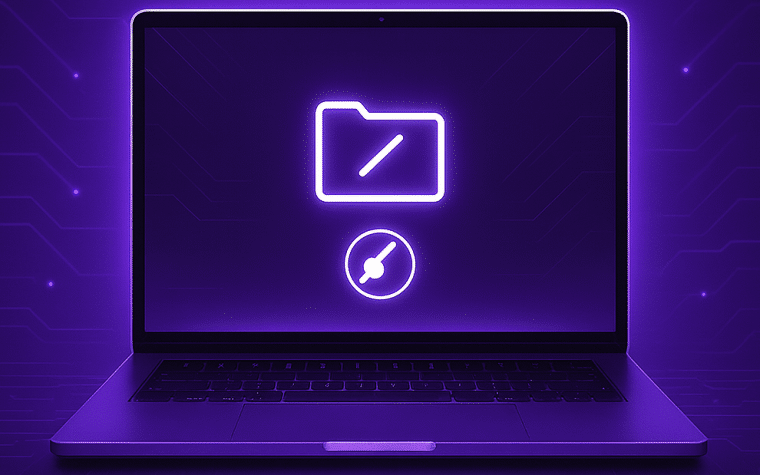Mode sans échec sur MacBook : pourquoi l’utiliser et comment l’activer ?
Votre MacBook vous joue des tours dernièrement ? Il peut ralentir, planter ou ne pas démarrer correctement. Avant de penser à une réparation Mac, il y a une étape simple qui résout souvent pas mal de problèmes : le mode sans échec MacBook.
Ce mode démarre votre Mac avec le minimum nécessaire : le système de base, le disque de démarrage, et rien d’autre. Les applications et certaines extensions sont désactivées, ce qui vous permet de tester si un problème vient vraiment de votre Mac ou juste d’un logiciel qui coince.
Dans cet article, vous allez voir pourquoi il est utile d’utiliser ce mode et comment l’activer, que vous ayez un Mac avec processeur Intel ou Apple Silicon.
Pourquoi utiliser le mode sans échec ?
Le mode sans échec permet de vérifier si votre Mac rencontre un problème logiciel ou une extension qui bloque le démarrage. C’est une étape utile avant d’envisager une réparation chez un professionnel.
Diagnostiquer les problèmes logiciels
En mode sans échec, macOS ne charge que le strict minimum. Les applications qui pourraient ralentir votre Mac ou créer des erreurs sont désactivées. Si votre Mac démarre correctement en mode sans échec, c’est souvent un signe que le souci vient d’un logiciel ou d’une extension, et pas du matériel.
C’est pratique pour savoir si votre MacBook a besoin d’une intervention lourde ou si vous pouvez régler le problème vous-même. Même si vous finissez par passer à une réparation MacBook, vous aurez déjà une bonne idée de l’origine du souci.
Vérifier les performances de l’ordinateur
Le mode sans échec est aussi un moyen simple de tester vos performances. Vous pouvez lancer quelques fonctions de base pour voir si le Mac ralentit encore. Si tout va mieux, alors certaines applications ou extensions que vous utilisez régulièrement sont probablement responsables.
Cela vous évite de deviner et de perdre du temps à supprimer des logiciels un par un.
Résoudre certains problèmes sans aide extérieure
Certains problèmes peuvent se résoudre tout seuls grâce au mode sans échec :
- Un écran bloqué
- Des applications qui ne répondent pas
- Des fichiers corrompus sur le disque de démarrage
Bref, c’est souvent la première étape avant une réparation professionnelle, et dans beaucoup de cas, elle suffit à remettre le Mac sur pied.
Préparer une intervention éventuelle
Même si votre appareil a besoin d’une réparation Mac à Paris, le mode sans échec permet de faire un premier diagnostic. Les techniciens auront déjà des informations précieuses sur l’état du système et du disque de démarrage, ce qui accélère la prise en charge.
Comment activer le mode sans échec ?
Le processus diffère selon que vous ayez un Mac Intel ou Apple Silicon.
Sur Mac Intel
- Éteignez complètement le Mac avec le bouton alimentation. Si l’ordinateur ne s’éteint pas normalement, maintenez le bouton quelques secondes jusqu’à ce que l’écran s’éteigne.
- Rallumez le Mac en appuyant sur la touche Maj dès le démarrage et gardez-la enfoncée jusqu’à ce que l’écran de connexion apparaisse.
- Vous êtes maintenant en mode sans échec : certaines applications et extensions ne se lanceront pas, ce qui permet de tester les performances et identifier des problèmes.
Remarque : si FileVault est activé, vous devrez peut-être vous connecter deux fois : la première pour déverrouiller le disque de démarrage, la seconde pour ouvrir votre session. Sur certaines versions de macOS, un petit texte « Safe Boot » peut apparaître dans la barre de menu, mais ce n’est pas systématique.
Sur Mac Apple Silicon
- Éteignez votre Mac complètement.
- Maintenez le bouton d’alimentation enfoncé jusqu’à voir apparaître « Options de démarrage » à l’écran.
- Sélectionnez votre disque de démarrage, puis maintenez la touche Maj et cliquez sur « Continuer en mode sans échec ».
- Attendez que l’écran de connexion apparaisse. Certaines applications et extensions seront désactivées, confirmant que vous êtes en mode sécurisé.
Comme pour les Mac Intel, la mention « Safe Boot » peut apparaître, mais l’important est que le Mac démarre en mode sécurisé avec seulement les fonctions essentielles.
À retenir
- Le mode sans échec MacBook démarre votre ordinateur avec le minimum essentiel.
- Il sert à diagnostiquer les problèmes, tester les performances et parfois résoudre des dysfonctionnements sans aide.
- Idéal avant une réparation MacBook ou une réparation Mac à Paris.
- Simple à activer avec la touche Maj et le bouton alimentation, que ce soit sur Mac Intel ou Apple Silicon.
FAQ : Mode sans échec sur MacBook
- Mon MacBook est super lent, le mode sans échec peut m’aider ?
Oui, souvent. Le mode sans échec démarre le Mac avec juste le minimum : le système et le disque de démarrage. Les applications qui ralentissent sont désactivées. Donc, si votre Mac va mieux en mode sans échec, c’est probablement un logiciel ou une extension qui fait bugger le reste.
- Est-ce que je risque de perdre mes fichiers en l’utilisant ?
Non, vos fichiers restent intacts. Le mode sans échec change juste ce qui se lance au démarrage et désactive certaines applications. Vous ne touchez pas à vos documents. En revanche, ce n’est pas un outil pour réparer les fichiers corrompus.
- Comment revenir à un démarrage normal ?
C’est simple : vous redémarrez votre Mac sans appuyer sur la touche Maj, et tout revient comme avant. Les applications et extensions sont réactivées, votre Mac est de nouveau « complet ».
- Est-ce que toutes mes apps fonctionnent en mode sans échec ?
Pas vraiment. Certaines ne se lancent pas ou fonctionnent avec moins de fonctions. C’est normal, c’est justement pour que le système puisse démarrer en toute sécurité et isoler le problème.
- Et si ça ne marche pas du tout ?
Si votre Mac refuse de démarrer en mode sans échec, ça peut être un souci du disque de démarrage ou du système lui-même. Là, pas le choix : il faut envisager une intervention chez un professionnel de la réparation Mac. Chez Cyber-Jay, on voit souvent ce genre de situation et on commence par tester le disque et le système avant toute intervention.
Conclusion
Le mode sans échec MacBook est une étape simple mais efficace pour vérifier vos performances, diagnostiquer des problèmes et éviter des interventions plus lourdes. Même si une réparation MacBook est inévitable, passer par ce mode vous donnera déjà des informations utiles.
En pratique, il est rapide à activer et souvent suffisant pour identifier la source des ralentissements ou blocages. Pensez à l’utiliser avant de paniquer : dans beaucoup de cas, votre Mac pourra repartir comme neuf, sans perte de données.